WhatsApp, une application de messagerie pratique et gratuite pour Android et iOS, est l'un des outils de communication en ligne les plus populaires. Nous pouvons envoyer des textes, des vidéos, des images et d'autres fichiers à d'autres via WhatsApp. Par conséquent, il contient de nombreux fichiers importants que nous avons tendance à sauvegarder.
Cependant, lorsque vous passez d'Android à iOS, est-il possible de transférer la sauvegarde WhatsApp de Google Drive vers iCloud ? Et comment transférer des messages WhatsApp d'Android vers iPhone à l'aide de Google Drive ? Eh bien, vous connaîtrez la réponse dans ce qui suit.
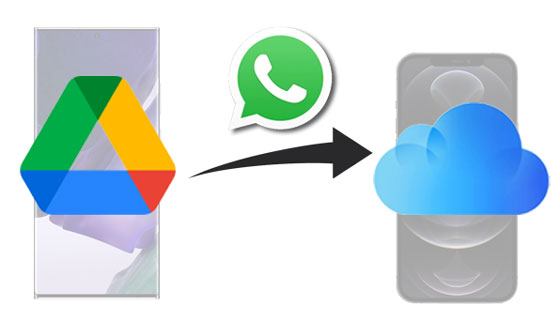
Tout d’abord, étant donné qu’Android et iOS ne sont pas compatibles entre eux, il n’existe aucun moyen direct d’envoyer une sauvegarde WhatsApp de Google Drive vers iCloud. En d’autres termes, vous pouvez finaliser le transfert WhatsApp en 3 étapes. Vous pouvez obtenir le guide détaillé dans la section suivante.
Comment restaurer les discussions WhatsApp à partir de la sauvegarde Google Drive sur un iPhone ? Maintenant, je connais les solutions. Si vous aussi vous vous posez cette question, jetez un œil à ces 3 étapes. Croyez-le ou non, vous le résoudrez sans problème.
Si vous souhaitez déplacer la sauvegarde WhatsApp de Google Drive vers iCloud, vous feriez mieux de restaurer d'abord les fichiers de sauvegarde WhatsApp sur votre appareil Android. Veuillez confirmer que vous conservez le même numéro de téléphone avant de jouer.

Conseils : Pouvez-vous restaurer la sauvegarde WhatsApp de Google Drive sur un iPhone ? Malheureusement, les appareils iOS ne prennent pas en charge la restauration des messages WhatsApp à partir de Google Drive. Mais vous pouvez transférer les données WhatsApp d'Android vers iOS à l'aide des 3 méthodes ci-dessous.
L'étape suivante consiste à transférer les discussions WhatsApp d'Android vers l'iPhone. Voici 3 méthodes pour votre inférence.
Le moyen de transfert le plus efficace consiste à utiliser ce logiciel WhatsApp Transfer, qui peut envoyer rapidement les fichiers Android WhatsApp vers un iPhone. Il peut envoyer tous les éléments souhaités entre Android et iOS, y compris les pièces jointes. Il peut également sauvegarder vos fichiers WhatsApp sur votre ordinateur et vous permet de restaurer les données à tout moment.
Points forts de ce logiciel de transfert de fichiers WhatsApp :
- Transférez tous les fichiers WhatsApp d'Android vers iOS et vice versa sans tracas.
- Sauvegardez et restaurez les données WhatsApp ou WhatsApp Business sur votre ordinateur.
- Prise en charge de la sauvegarde de LINE/Viber/WeChat/Kik sur les appareils iOS.
- L'interface conviviale facilite le transfert.
De plus, il prend en charge la plupart des appareils mobiles Android et iOS, tels que OnePlus Nord/8 Pro/8T/8, OPPO A73/A15/A93/A33, Google Pixel 5/Pixel 4a/4 XL/4/3a, Huawei P40 Pro/P40. /P30 Pro/P30/P20, iPhone 12 Pro/12/11/X/XS/XR/8, iPad Pro, iPad Air 2, iPad Air, etc.
Téléchargez gratuitement le programme de transfert de données WhatsApp ci-dessous.


Voir également:
Si nécessaire, vous pouvez synchroniser facilement les contacts d'un iPhone vers un iPad avec ces 5 approches.
Il existe 5 solutions efficaces pour vous aider à exporter vos messages Viber d'un téléphone vers un ordinateur .
Vous pouvez peut-être essayer d'utiliser la base de données locale pour transmettre les fichiers WhatsApp d'Android vers iOS. Cette méthode est complexe en étapes, mais vous pouvez suivre le guide étape par étape pour la compléter. Cependant, cela ne peut garantir un succès à 100 %.

Vous aimerez peut-être : Voici 8 conseils pour transférer des fichiers d’Android vers un iPhone pour votre inférence.
Vous pouvez envoyer vos messages WhatsApp par e-mail depuis Android vers iOS. Cependant, vous devez transférer l'historique des discussions manuellement de cette manière. Si vous envisagez d'envoyer par e-mail toutes les discussions WhatsApp, vous y consacrerez beaucoup de temps. Par conséquent, nous ne recommandons pas cette méthode.

Peut-être avez-vous besoin de : Pour vous aider à transférer des données d'un iPhone vers Android , cet article répertorie 5 méthodes. Vous pouvez librement choisir la manière que vous aimez.
Vos messages Android WhatsApp sont désormais sur votre appareil iOS. Dans la phase 3, vous pouvez sauvegarder les messages WhatsApp de l'iPhone sur iCloud. Ensuite, vous transférerez complètement la sauvegarde WhatsApp de Google Drive vers iCloud. Vous pouvez obtenir le guide comme suit.

Bonus : vous pouvez désormais déplacer de manière experte la sauvegarde iCloud sur votre téléphone Android via ces 4 solutions. Regardons ça.
Toutes les étapes permettant de transférer la sauvegarde WhatsApp de Google Drive vers iCloud sont présentées ci-dessus. Vous constaterez que l’étape la plus difficile consiste à déplacer l’historique WhatsApp d’Android vers iOS. Mais si vous choisissez ce logiciel de transfert WhatsApp professionnel, vous terminerez la migration des données WhatsApp en toute transparence. À propos, n'hésitez pas à partager cet article avec vos amis qui souhaitent restaurer la sauvegarde WhatsApp de Google Drive sur un iPhone.
Articles Liés
Les 5 meilleures façons de transférer des contacts d'iPhone à iPhone sans iCloud (dernière en 2021)
Comment transférer des données d'iPhone vers iPhone 12 sans iCloud [5 méthodes résolues]
[Résolu] Récupérer des messages texte supprimés sur Google Pixel : 4 conseils incontournables
Comment transférer facilement des messages d'Android vers Mac ? 4 conseils utiles ici
Comment transférer des messages texte/iMessages d'iPhone vers Android ?
Copyright © samsung-messages-backup.com Tous droits réservés.